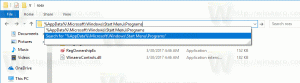Winaero Tweaker 1.20 este disponibil cu suport pentru Windows 11 și o mulțime de funcții noi
Sunt încântat să lansez un nou Winaero Tweaker. Acesta atinge o piatră de hotar majoră în ciclul de viață al aplicației, fiind prima versiune care poate detecta Windows 10 versiunea 21H1 și cel mai nou Windows 11. De asemenea, există câteva remedieri de erori și îmbunătățiri ale performanței.
Am schimbat chiar și numărul major al versiunii. Abia aștept să vă spun despre noile funcții.
Ce este nou în Winaero Tweaker 1.20
Suport inițial pentru Windows 11
Winaero Tweaker acceptă acum Windows 11. Am adăugat chiar și o nouă modificare pe care o puteți folosi la prima versiune publică la care modificați dimensiunea barei de activități. Îl vei găsi mai jos Desktop și bara de activități > dimensiunea barei de activități Windows 11.
Notă: am făcut toate capturile de ecran de astăzi pe Windows 11. Acest lucru nu înseamnă că toate noile modificări sunt exclusive pentru Windows 11. Sunt disponibile și în versiunile anterioare de Windows.
Restaurare sistem: puteți crea un punct de restaurare direct din aplicație
Au existat întotdeauna multe plângeri că Winaero Tweaker nu vă permite să creați un punct de restaurare a sistemului din interfața sa de utilizator. Acest lucru s-a schimbat, acum poți.
Noul instrument vă permite să creați un nou punct de restaurare, adăugați meniul contextual „creați punctul de restaurare”.și gestionați rapid opțiunile sale, toate dintr-un singur loc. Am încercat să creez o interfață grafică simplă, dar eficientă.
Dezactivați bucla de pornire a reparației automate
Aceasta a fost la cerere pentru mult timp. În cele din urmă, Winaero Tweaker vă va permite să dezactivați Caracteristica de reparație automată în Windows 11, Windows 10 și Windows 8/8.1. Dacă nu sunteți mulțumit să vedeți că reparația automată începe de fiecare dată când se întâmplă ceva cu sistemul dvs. de operare, acum o puteți dezactiva cu ușurință.
Sunetul tastei Print Screen
Daca vrei Windows redați un sunet de fiecare dată când apăsați Print ScreenTastele /Alt + Print Screen pentru a face o captură de ecran, Winaero Tweaker vă va permite să o finalizați cu un singur clic. Doar bifați această casetă și sunteți gata.
De asemenea, puteți personaliza sunetul. În mod implicit, va fi setat la sunetul de notificare Windows.
Meniurile contextuale Windows Terminal
Un nou set de ajustări vă permite să personalizați meniurile contextuale pentru aplicația modernă Windows Terminal. Puteți ascunde valoarea implicită "Deschideți în Windows Terminal" intrarea de meniu, sau adăugați un meniu în cascadă cu profile. Acesta din urmă vă va permite să deschideți aplicația în folderul curent cu profilul dorit, cum ar fi PowerShell, Command Prompt, PowerShell 7 și WSL. La fel se poate face ca administrator folosind opțiunea corespunzătoare. În cele din urmă, puteți face ca meniul să apară numai când apăsați și mențineți apăsată tasta Shift.
meniul contextual Instrumente Windows
Pe lângă comanda rapidă de pe desktop pentru acest nou folder de meniu Start, îl puteți adăuga direct la Meniul de clic dreapta pe desktop. Ambele sunt o modalitate convenabilă de a accesa instrumentele administrative încorporate.
meniul contextual Windows Security
Similar cu cele de mai sus, puteți adăuga Windows Security în meniul contextual al desktopului. Va apărea ca o intrare în cascadă, astfel încât veți putea accesa direct paginile și instrumentele sale.
Rulați sau modificați meniul pentru fișierele PS1
Dacă lucrați des cu fișiere PowerShell, veți găsi utilă următoarea opțiune.
Winaero Tweaker vă permite să adăugați un meniu în cascadă pentru fișierele PS1, care includ posibilitatea de a edita scripturi cu Notepad, PowerShell ISE și rulați-le fie cu versiunea implicită PowerShell, fie PowerShell 7.
Alte modificari
Îmbunătățiri
- Winaero Tweaker recunoaște acum Windows 10 versiunea 21H1 corect.
- De asemenea, am făcut câteva modificări pentru ca aplicația să pornească mai repede. Deși există încă loc de îmbunătățiri.
- Apăsând Ctrl+F în caseta de căutare, se selectează textul existent
În cele din urmă, am adăugat un nou buton din bara de instrumente, Acasă, care vă duce înapoi la ceea ce ați setat ca pagină „Acasă” în Winaero Tweaker cu un singur clic.
Remedieri
- Am reparat modificarea mesajului de conectare. A avut o eroare care nu a importat textul mesajului, ci a folosit titlul mesajului de două ori.
- Remediat: Winaero Tweaker nu a exportat opțiunea „Afișează ultimele informații de conectare”.
- Remediat: folderul Desktop este acum detectat corect în aplicație.
- Ajustat ajustarea Aero Shake pentru comportamentul schimbat în 21H1+.
- Ajustarea Windows Defender detectează din nou că protecția împotriva manipulării este activată sub 21H1+.
- Ferestrele „Selectează modificări vizibile” și „Import/Export” se închid acum când apăsați tasta Esc.
Ca întotdeauna, aș dori să spun MULTUMESC fiecărui utilizator Winaero Tweaker pentru tot ceea ce faceți pentru a îmbunătăți aplicația.
Resurse:
Descărcați Winaero Tweaker | Descărcați Mirror | Istoricul lansărilor | Lista funcțiilor Winaero Tweaker | Întrebări frecvente despre Winaero Tweaker